Envoyez automatiquement un e-mail au destinataire indiqué dans les paramètres. Le sujet, l'adresse d'envoi et le contenu peuvent être adaptés selon les besoins
- Cliquez sur l'icône "Paramètres"
- Cliquez sur "Modèle d'e-mail" pour ajouter et éditer le contenu
- Vérifiez toutes les options d'e-mail. Les explications des fonctionnalités se trouvent sous l'image
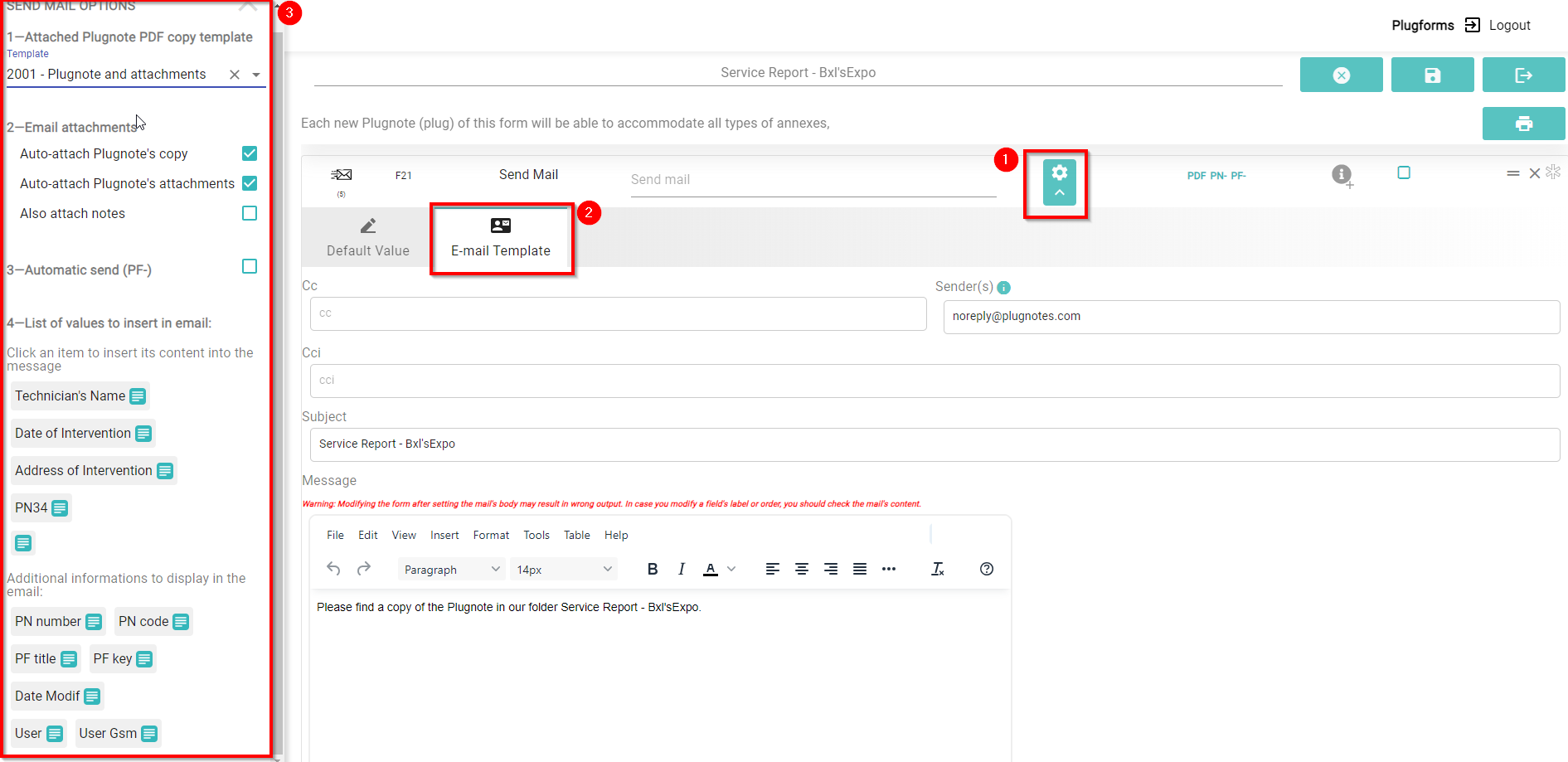
Les "Options d'envoi de courrier" sont divisées en 4 segments :

- Attached Plugnote PDF copy template: En cliquant sur l'icône en forme de flèche, vous pourrez choisir entre 3 modèles :
- Plugnote et pièces jointes : La Plugnote sera jointe et ne contiendra que le Code PF et le contact responsable
- Uniquement la Plugnote : Vous obtiendrez un fichier avec l'ensemble des informations de votre Plugnote
- Mise en page vierge : Aucune pièce jointe -
Pièces jointes par e-mail :
- Joindre automatiquement une copie de la Plugnote
- Joindre automatiquement les pièces jointes de la Plugnote : Permet d'envoyer la pièce jointe du formulaire avec l'e-mail
- Joindre également les notes - Envoi automatique (PF) : Si la case est cochée, à chaque fois que vous soumettez le formulaire, un e-mail automatique sera envoyé à la personne en charge après avoir cliqué sur "Enregistrer". Si la case n'est pas cochée, vous devrez l'envoyer manuellement en cliquant sur l'icône "Envoyer l'e-mail" (2)
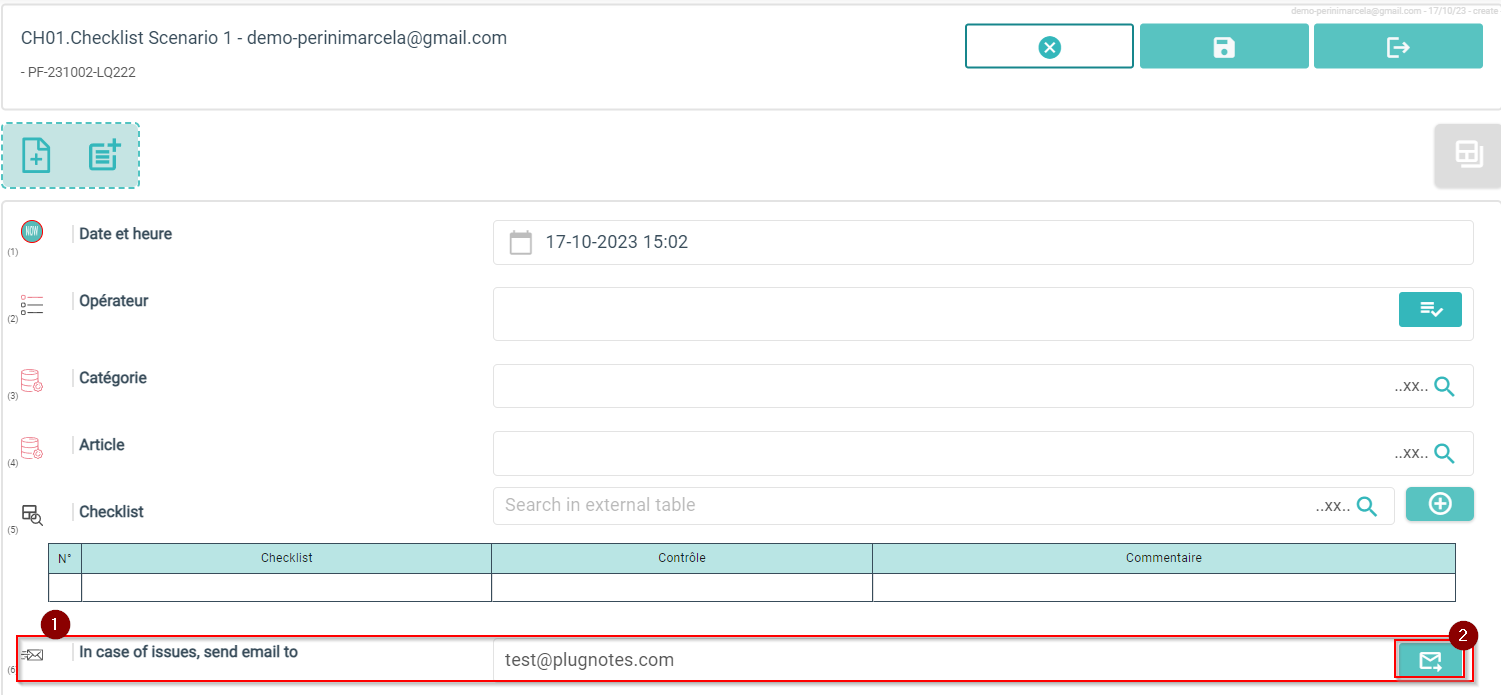
-
Liste de valeurs à insérer dans l'e-mail

- Informations supplémentaires à afficher dans l'e-mail : Vous pouvez choisir des éléments supplémentaires à afficher dans la description de l'e-mail, tels que le numéro PN, le code PN, le titre PF, etc...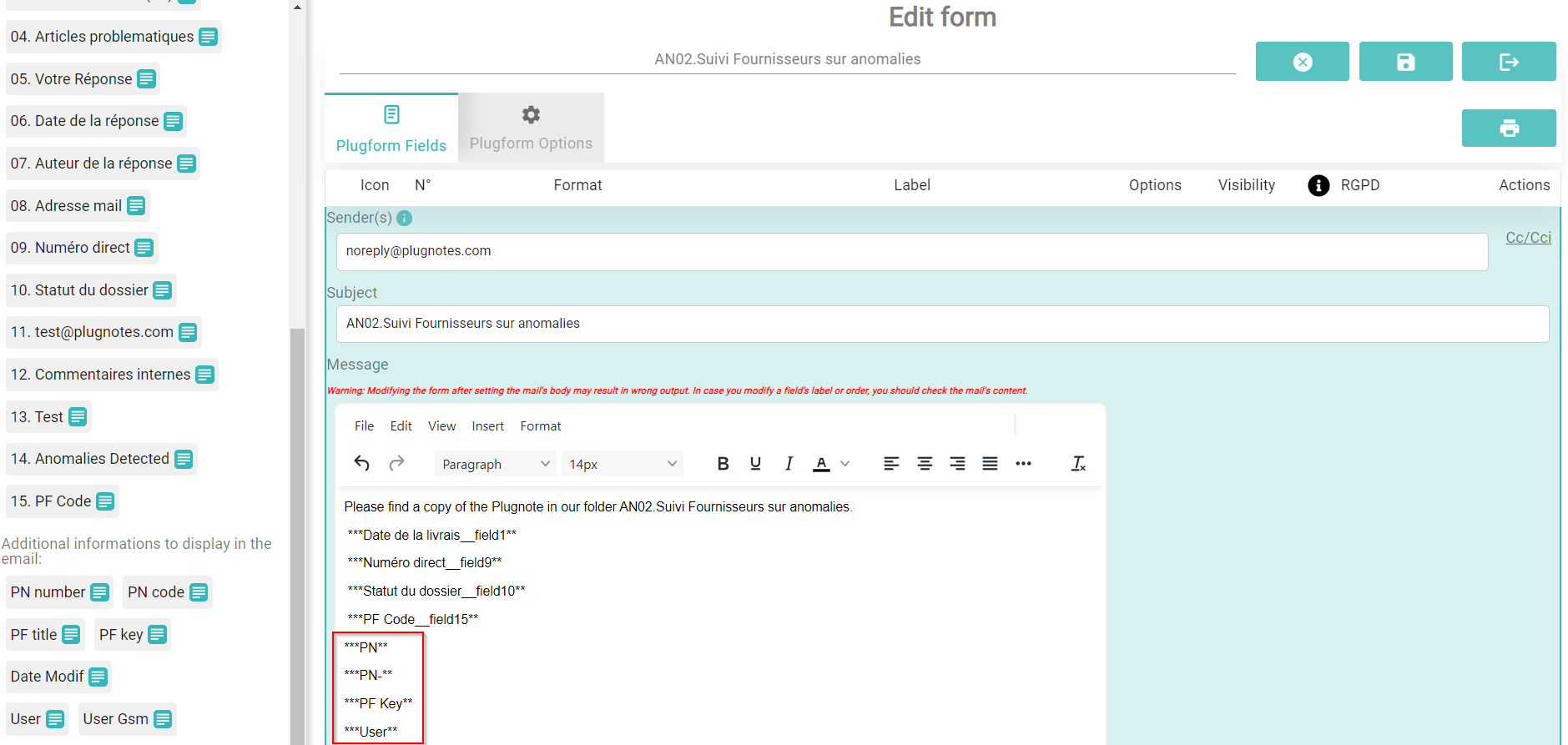
Après avoir enregistré votre fichier, vous pouvez vérifier toutes les informations dans le formulaire et cliquer sur "Envoyer". Dans le cas de cet exemple, le message devrait apparaître comme suit :
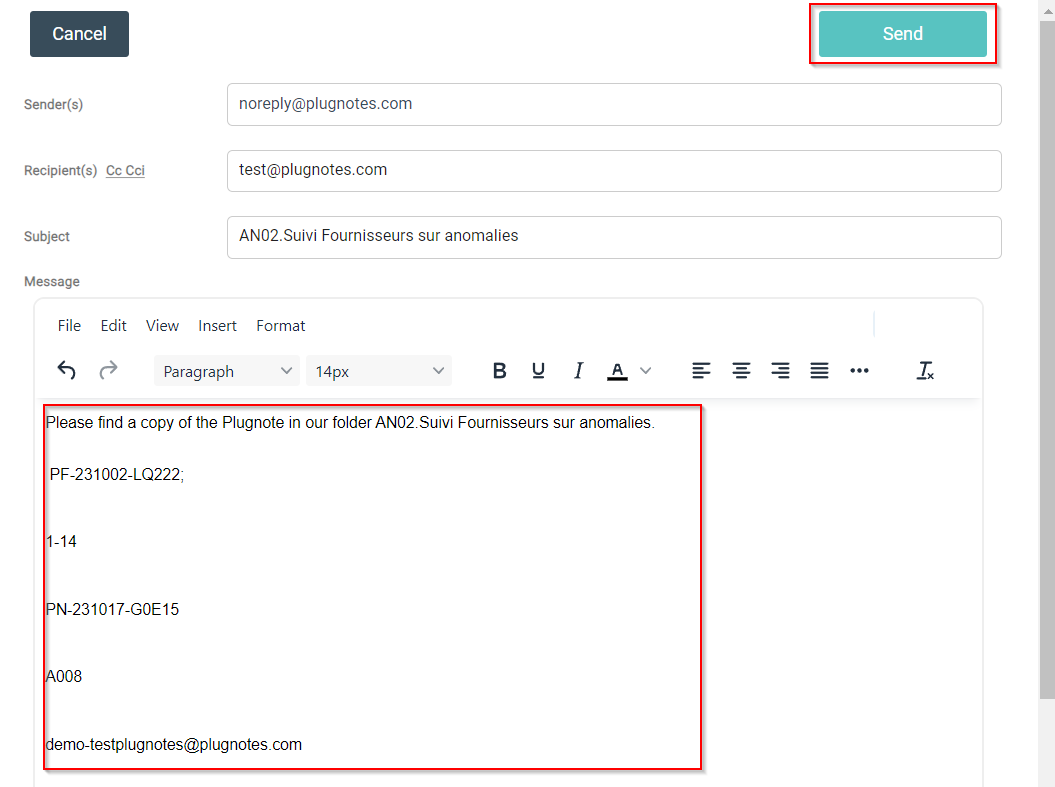
--
Exemple d'e-mail reçu :
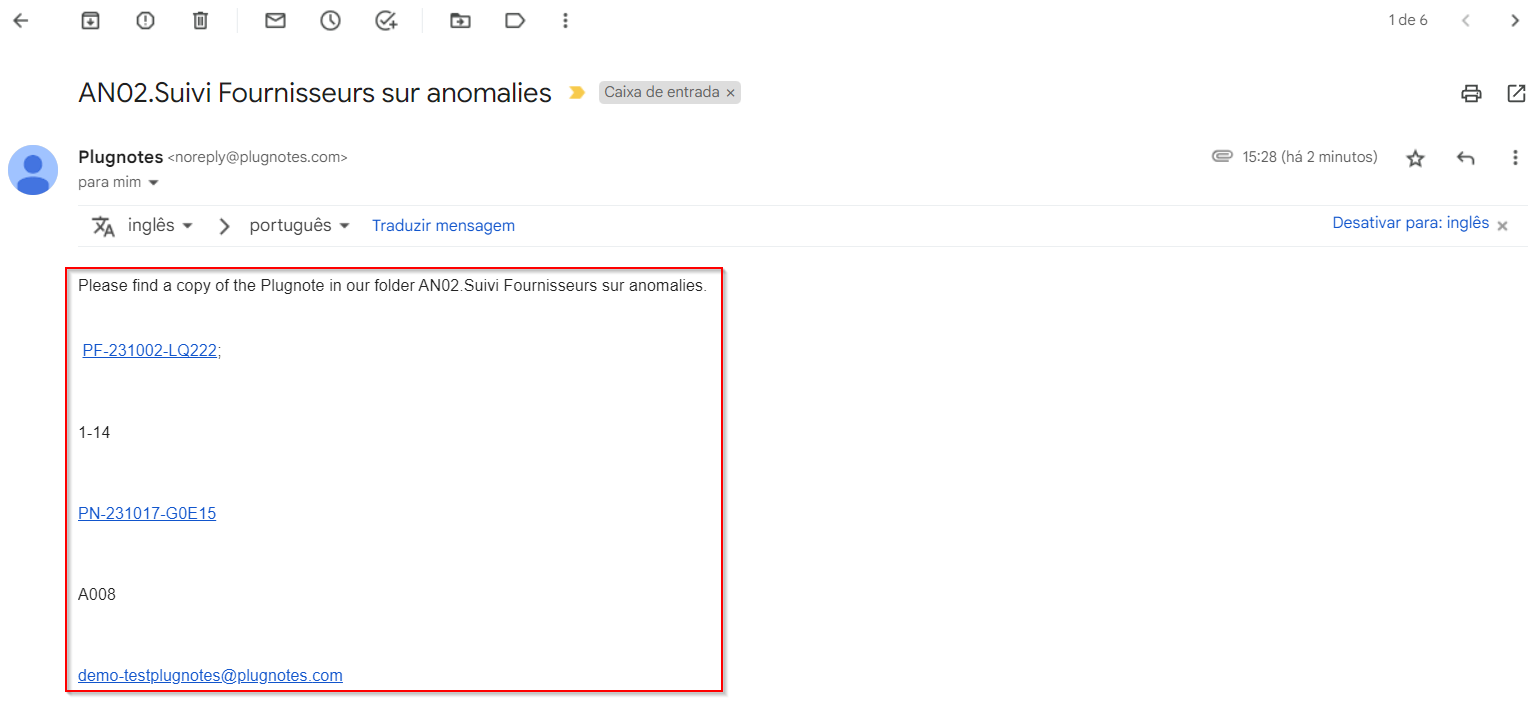
Note :
Par défaut, l'e-mail est envoyé à partir du serveur de Plugnotes avec une adresse e-mail "Noreply". Si vous souhaitez envoyer les e-mails depuis votre propre serveur, veuillez contacter l'équipe du service client.
--
Customer Success
Si vous avez des questions, veuillez contacter notre équipe de Customer Success Team
